生成プロシージャは、自律型AIを搭載したAIエージェントの意思決定機能を強化する、AIによって生成される手順です。従来のように対話ビルダーでスクリプトを手動で構築する方法とは異なり、ビジネスポリシーを入力するだけで、AIエージェントによって解決までの最適なプロシージャが自動生成されます。
この記事では、以下のトピックについて説明します。
関連記事
プロシージャ生成について
自律型AIを活用することで、AIエージェントはプロシージャ生成を通じて、ビジネスポリシーに沿った最適な解決方法を自ら判断できるようになります。スクリプトベースの対話に比べて、セットアップやメンテナンスの手間が大幅に軽減されるのが特徴です。
各プロシージャ生成は特定のユースケースに関連付けられています。カスタマーとの会話中にそのユースケースがトリガされると、AIエージェントは関連付けられたプロシージャに従って問題を解決します。
また、プロシージャ生成はAIエージェントの多言語化にも対応しています。一度、1つの言語でプロシージャを記述すれば、AIエージェントがサポートするすべての言語で使用できます。
プロシージャ生成を作成する
クライアントの管理者および編集者は、ユースケース内からプロシージャ生成を作成できます。
詳しくは、「自律型AI搭載のAIエージェント用プロシージャ生成の作成ベストプラクティス」を参照してください。
プロシージャ生成を作成するには
- AIエージェント - Advancedの「AIエージェント」ドロップダウンフィールドで、プロシージャ生成を作成するAIエージェントを選択します。
- サイドバーで「コンテンツ」をクリックし、「ユースケース」を選択します。
- プロシージャを作成するユースケースをクリックします。
- 「返信の方法」で、「ユースケースがトリガされたときにプロシージャを使用する」が選択されていることを確認します。ヒント:この設定の詳細については、「ユースケースで対話またはプロシージャ生成を使用する設定」を参照してください。
- 「プロシージャ」タブで、「プロシージャを作成」をクリックします。
- 「プロシージャを作成」画面では、このユースケースがトリガされた際に、AIエージェントがカスタマーの問題をどのように解決すべきかを、自由形式のテキストで説明します。
プロシージャの記述では、以下のことを行えます。
- 人間のエージェントの場合と同様に、このタスクを解決するために必要なステップをリストします。最適な結果を得るには、それらを論理的な順序でリストすることが推奨されます。
- AIエージェントに、ユーザーの質問に答えるためにナレッジソースを検索するよう指示します。たとえば、「ヘルプセンターで〇〇を検索して」といった形で指定します。自然な言葉で特定の検索ルールを指定することも可能です(例:「英語のヘルプセンターだけを検索して」など)。
- 回答の表現方法に関する指示を追加します(例:「常に {{brandName}} を含める」など)。
- ダッシュ(/)を入力するか、プラスアイコン(+)をクリックして、アクション、APIインテグレーション、パラメータ、または検索ルールを挿入します。
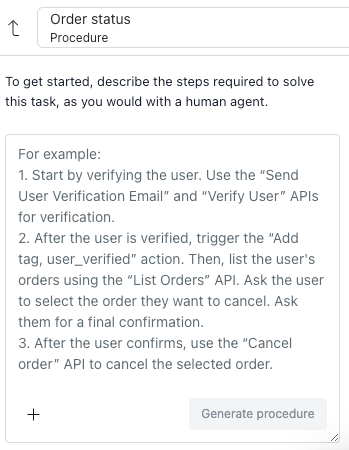
- 「プロシージャを生成」をクリックします。
左側のプロシージャビルダーには、生成されたプロシージャの要約が表示され、ロジックを人にも理解しやすい形で確認できます。
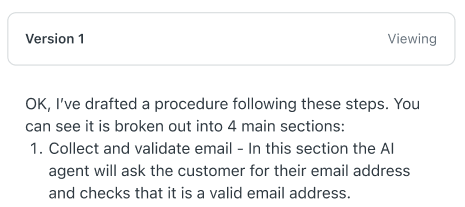
右側にはAI生成によるプロシージャマップが表示され、このユースケースにおいてAIエージェントがカスタマーの問題を解決するために、会話中でどのようなロジックに従い、どのようなステップを実行するかが明示されます。
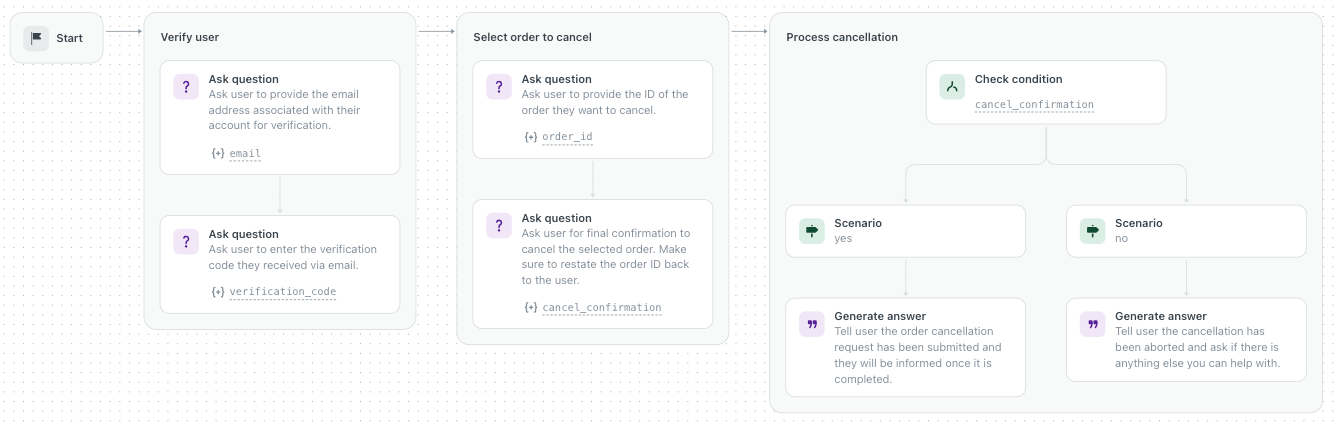
- 必要に応じて、画面下部の自由入力欄を使って手順を調整し、「プロシージャを更新」をクリックします。
調整は、現在の手順の一部を追加、変更、削除するよう、プロシージャビルダーに指示することで行います。調整の際に、手順全体を書き直す必要はありません。
たとえば、AIエージェントに以下のような指示を与えることができます。
- 現在のプロシージャの特定の位置にステップを追加する
- プロシージャマップ内の特定のノードの内容を変更する
- {{phone}}を {{telephone}} に置き換えるなど、手順全体の表現を調整する
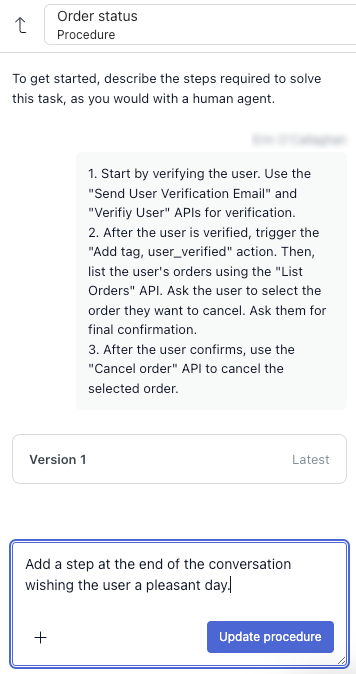
各調整を送信するたびに、プロシージャビルダーはプロシージャに加えた変更内容をまとめたメッセージを表示し、その内容がプロシージャマップに反映されます。過去の入力内容やプロシージャマップを直接編集することはできません。
プロシージャマップが意図した内容になるまで、何度でも編集を繰り返せます。 - 右上の「プロシージャを公開」をクリックします。
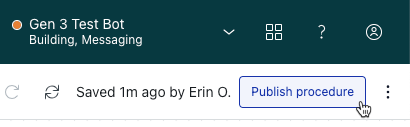
プロシージャを作成した後は、編集、テスト、以前のバージョンの復元などの管理を、いつでも行えます。